Win10下ie浏览器打开网页内容显示不全如何解决
Win10操作系统自带了Edge浏览器,不过很多朋友表示自己依然习惯使用熟悉的IE浏览器。最近有使用IE11浏览器的用户反馈,打开网页之后,网页内容显示不全,刷新过后问题依旧,是怎么回事呢?下面,系统城小编就给大家分享下解决方法。
步骤如下:
1、按下“Win+R”组合键,在框中输入“inetcpl.cpl”,点击确定打开“internet 选项”;
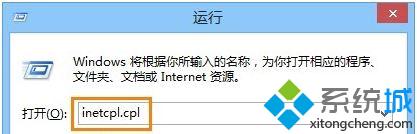
2、点击“高级”选卡,点击底部的“重置”按钮;
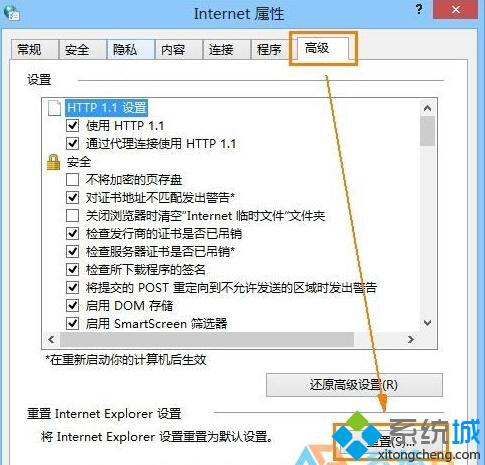
3、在“重置 Internet Explorer 设置”界面将“删除个人设置”选项勾选,然后点击“重置”;
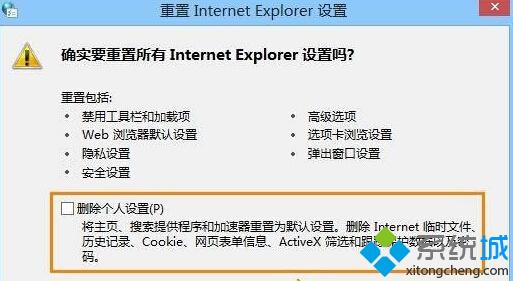
4、等待重置操作自动完成即可。
以上就是系统城小编为大家介绍的Win10下ie浏览器打开网页内容显示不全问题的解决方法了。碰到类似问题的朋友们,赶紧按照上述步骤操作看看吧!更多精彩的内容请继续关注系统城官网www.xitongcheng.com
相关教程:网页页面太大显示不全苹果浏览器打不开网页win8ie浏览器打不开windows7浏览器打不开xp系统ie浏览器打不开我告诉你msdn版权声明:以上内容作者已申请原创保护,未经允许不得转载,侵权必究!授权事宜、对本内容有异议或投诉,敬请联系网站管理员,我们将尽快回复您,谢谢合作!










